So beheben Sie das Problem mit dem Qualcomm QCZ9565 Bluetooth 4.0-Treiber
Anleitung Zur Fehlerbehebung / / August 04, 2021
Anzeige
Wenn der Bluetooth-Treiber kein neues Update erhalten hat oder andere technische Probleme aufweist, wirkt sich dies auf die Funktionsweise von Bluetooth auf Ihrem Computer aus. Windows PC verwendet den Qualcomm Atheros-Treiber. Wenn der Treiber aus irgendeinem Grund beschädigt wird, kann er möglicherweise keine Verbindung zu Bluetooth-Geräten herstellen. Wenn Sie versuchen würden, Ihren Kopfhörer oder andere Geräte anzuschließen, werden Sie vor dem Qualcomm QCZ9565 Bluetooth 4.0 Treiberfehler.
In diesem Handbuch habe ich einige einfache Korrekturen zur Behebung dieses Problems erläutert. Normalerweise wissen nicht technisch versierte Benutzer möglicherweise nicht, wie sie ein Bluetooth-Treiberupdate zurücksetzen oder ein neues installieren können. Dieser Leitfaden wird ihnen also helfen. Außerdem kann die Firewall auf Ihrem Windows-PC möglicherweise nicht zulassen, dass eine Verbindung von einem neuen Bluetooth-Gerät hergestellt wird. Ich werde auch erklären, wie man das behebt. Beginnen wir jetzt mit der Fehlerbehebung.

Inhaltsverzeichnis
-
1 Beheben Sie das Problem mit dem Qualcomm QCZ9565 Bluetooth 4.0-Treiber
- 1.1 Deaktivieren Sie die Windows-Firewall
- 1.2 Rollback Bluetooth Treiber Update
- 1.3 Deinstallieren Sie den Qualcomm QCZ9565 Bluetooth-Treiber
Beheben Sie das Problem mit dem Qualcomm QCZ9565 Bluetooth 4.0-Treiber
Versuchen Sie zunächst, die Firewall zu deaktivieren. Sie können Ihr Antivirenprogramm auch deaktivieren, bis Sie die Bluetooth-Verbindung mit dem gewünschten Gadget hergestellt haben.
Anzeige
Deaktivieren Sie die Windows-Firewall
Hier erfahren Sie, wie Sie dies tun
- Drücken Sie Windows-Taste + I. zu gehen die Einstellungen
- Dann klick Update & Sicherheit
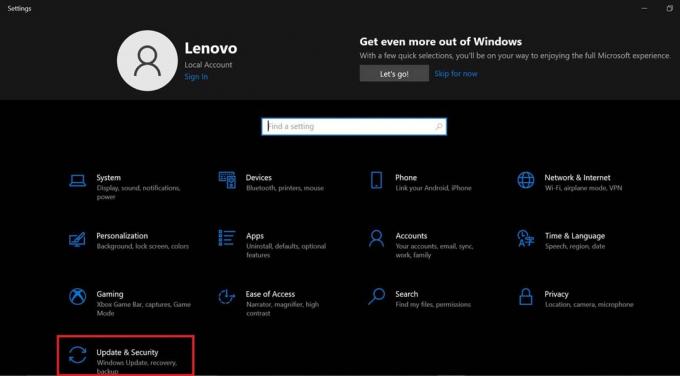
- Klicken Sie im nächsten Bereich auf der linken Seite auf Windows-Sicherheit
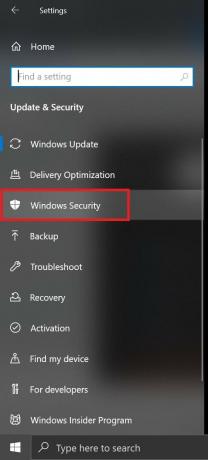
- Klicke auf Firewall- und Netzwerkschutz
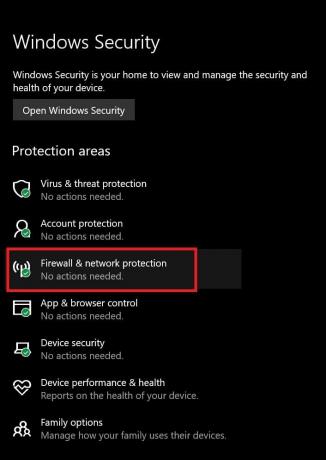
- Dann klick Öffentliches Netzwerk Das ist wahrscheinlich Ihre Internet / WiFi-Verbindung

- Sie sollten sehen, dass die Microsoft Windows-Firewall aktiv und als markiert ist Auf.
- Klicken Sie auf den Schalter, um ihn zu drehen aus.
Wenn Sie jedoch ein Antivirensystem eines Drittanbieters haben, das Ihren Windows-PC verteidigt, müssen Sie es ebenfalls deaktivieren.
- Klicken Sie in der Taskleiste auf, um es zu erweitern, und sehen Sie das Antivirensymbol
- Klicken Sie mit der rechten Maustaste darauf> klicken Sie Vorübergehend deaktivieren (Der genaue Begriff kann je nach Antivirus unterschiedlich sein)
Rollback Bluetooth Treiber Update
Bei dieser Fehlerbehebung müssen Sie die aktuelle Firmware-Version des auf Ihrem PC installierten Qualcomm Atheros-Treibers zurücksetzen.
- In dem Geben Sie hier das Suchfeld ein Art Gerätemanager
- Klicken Öffnen im übereinstimmenden Ergebnis, das angezeigt wird
- Dann klicken Sie unter Bluetooth Wenn Sie es erweitern, werden in der Liste viele Treiber und Dienste angezeigt
- Scrollen Sie nach unten und suchen Sie nach Qualcomm Atheros QCZ9565 Bluetooth auf der Liste.
- Klicken Sie mit der rechten Maustaste darauf> klicken Sie Eigenschaften im Mini-Menü, das angezeigt wird
- Navigieren Sie dann im daraufhin geöffneten Dialogfeld zu Treiber

- Darunter sehen Sie auf der linken Seite eine Option mit der Aufschrift Rollback-Treiber. Klick es an
Wenn diese Option ausgegraut ist, können Sie nicht richtig zurücksetzen. Um dies zu beheben, müssen Sie sich an das Support-Team Ihres Laptop-Herstellers wenden und ihn bitten, Ihnen einen Link zum Herunterladen der neuen Firmware-Version des Bluetooth-Treibers Qualcomm Atheros QCZ9565 bereitzustellen. Folgen Sie dann diesem Link und installieren / aktualisieren Sie den Treiber manuell.
Deinstallieren Sie den Qualcomm QCZ9565 Bluetooth-Treiber
Eine weitere Lösung besteht darin, den Qualcomm Bluetooth-Treiber zu deinstallieren, bei dem ein Fehler angezeigt wird. Das System installiert dann die neueste Version des Treibers neu, sobald Sie Ihren PC neu starten und eine Verbindung zum Internet herstellen.
Anzeige
Hier sind die Schritte zum Deinstallieren des Bluetooth-Treibers Qualcomm QCZ9565.
- In dem Geben Sie hier das Suchfeld ein Art Gerätemanager
- Klicken Öffnen im Ergebnis, das angezeigt wird
- Dann klicken Sie auf Bluetooth zu erweitern und die Treiber und Dienste
- Navigieren Sie zu Qualcomm Atheros QCZ9565 Bluetooth auf der Liste.
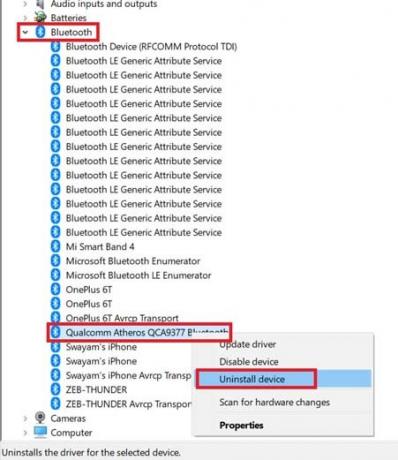
- Klicken Sie mit der rechten Maustaste, um sie hervorzuheben, und wählen Sie im angezeigten Menü die Option aus Gerät deinstallieren
Dies waren also alle Arbeitsmethoden zur Behebung des Problems mit dem Bluetooth-Treiber 4.0 von Qualcomm QCZ9565. Probieren Sie es aus und lassen Sie mich wissen, ob diese für Sie funktioniert haben oder nicht.
Andere Anleitungen zu Bluetooth,
- So beheben Sie die Bluetooth-Verzögerung unter Windows 10
- Bluetooth-Lautsprecher unter Windows 10 nicht erkannt: Beheben
- So verbinden Sie Bluetooth-Kopfhörer mit einer Fitbit-Uhr
Swayam ist ein professioneller Tech-Blogger mit einem Master-Abschluss in Computeranwendungen und hat auch Erfahrung mit der Android-Entwicklung. Er ist ein überzeugter Bewunderer von Stock Android OS. Neben dem technischen Bloggen liebt er das Spielen, Reisen und das Spielen / Unterrichten von Gitarre.


![So installieren Sie Stock ROM auf Advan S5Q [Firmware-Flash-Datei / Unbrick]](/f/ae2a6b1585e8e3764cb9e7cf3a1e3402.jpg?width=288&height=384)
